Робота з текстовим редактором Microsoft Word
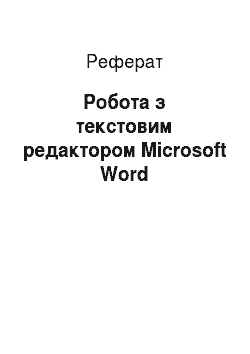
Майстер Web-сторінокАвтоматизація створення Web-сторінок. Майстер надає уже налаштовані шаблони Web — сторінок, що можна легко змінити в відповідності із задачею. На вибір пропонуються різноманітні шаблони, відповідні найбільш часто видам, що використаються Web-сторінок, наприклад, зразки початкових сторінок. Крім Про те, для створюваних сторінок можна вибрати найбільш підхожі стилі оформлення… Читати ще >
Робота з текстовим редактором Microsoft Word (реферат, курсова, диплом, контрольна)
Робота із текстовим редактором.
Microsoft Word.
Розглянемо основні можливості при роботі із Word й рекомендації по їхньому застосуванню.
*.
* Автоматизація виконання завдань й отримання допомоги.
*.
* У Word 97 є широкий вибір засобів автоматизації, що спрощують виконання типових задач.
*.
* Автозаміна.
*.
* Нижче перераховані деякі типи помилок, що можуть бути виправлені автоматичні при введенні:
*.
* Наслідку випадкового тискові клавіші CAPS LOCK (вперше із «явилася в Word 95). Наприклад, в початку пропозиції слово Цей автоматично замінюється на Цей, а режим введення великих літер (відповідний натиснутій клавіші CAPS LOCK) автоматично відключається.
* Типові помилки в словосполученнях. Наприклад, слова «поштовий адресу» автоматичні замінюються словами поштова адреса.
* Граматичні не сумісні парі слів. Наприклад, слова «це слово» автоматичні замінюються словами це слово.
*.
* Автоформат при введенні.
*.
* У Word передбачена можливість автоматичного форматування тексту при введенні.
*.
* Автоматичне створення й маркованых списків, що нумерувалися (вперше із «явилося в Word 95). Наприклад, якщо в початку Першого елементу списку запровадити зірочку, якщо створений маркованый список.
* Автоматичне створення між (вперше із «явилося в Word 95). Наприклад, якщо запровадити три й понад число дефісів (-) чи знаків рівності (=) підряд, а после цого натиснути клавішу ENTER, якщо автоматичні створена одинарна чи подвійна межа.
* Автоматичне привласнення тексту вбудованих стилів (вперше із «явилося в Word 95). Наприклад, якщо завершити ряд тексту не знаком перепинання, а подвійним тиском клавіші ENTER, їй якщо автоматичні присвоєний стиль «Заголовок 1».
*.
* Автоматичне форматування порядкових номерів й дробів (вперше із «явилося в Word 95; вживано лише до англійського тексту). Наприклад, поєднання «1st» автоматичні замінюється поєднанням, а дріб «¼» — символом ј.
* Автоматичне оформлення мережевих шляхів й адресу Інтернету (наприклад, ReportsMayWeek1. doc й internet microsoft. com/) як гіперссилок. При виборі гіперссилки на адресою Інтернету автоматичні запускається наявний засіб перегляду Web й відкривається зазначена Web-сторінка. При виборі гіперссилки на мережевий шлях автоматичні запускається програма, необхідна для відкриття файлу призначення, й відкривається означений файл.
*.
* Автоматичне застосування форматування, що використається для оформлення почала Першого елементу списку, до початку наступних елементів цого списку. Наприклад:
* 1. Word 97 виконає всю роботу за вас.
* 2. Word 97 зробить ваші документи вродливими.
* Автоматична модифікація обрису символів. Наприклад, текст Жирний автоматичні переходити в Жирний, а _Курсив_ — в Курсив.
* Автоматичне перетворення послідовності плюсів й дефісів (± - —+ - - —+) в таблицю. Кожній парі плюсів (+) відповідає один стовпчик.
*.
* Автоматична заміна пробілів в початку елементу маркованогоабо списку, що нумерувався відповідним відступом ліворуч.
*.
* Автозаповнення.
*.
* Автоматична пропозиція повного варіанту слова чи фрази после введення декількох перших літер. Щоб прийняти запропонований варіант, натисніть клавішу ENTER. Нижче перераховані деякі елементи, до які вживано автозаповнення:
*.
* Поточна дата;
* Дні тижд;
* Назви місяців;
* Ім «я автора й назва організації;
* Елементи списку автотекста.
*.
* Автореферат.
*.
* У Word 97 із «явилася можливість виконання статистичного й лінгвістичного аналізу документа із метою виділення його ключових положень. На основі цого аналізу складається реферат. Таким Чином можна виділити ключові положення в електронному документі й продивлятись його із різним ступенем деталізації чи помістити автоматичні складений реферат до документа. Розмір реферату встановлюється користувачем й може варіюватися.
*.
* При укладанні рефератів необхідно дотримуватися законів про авторське право. Відповідальність За точність реферату покладається не так на програму, але в користувача.
*.
* Автоматичне створення й попередній перегляд стилів.
*.
* При роботі зі стилями в Word 97 використайте наступні нові можливості:
*.
* У випадку застосування нового форматування до тексту автоматичні створюється новий стиль.
* У випадку модифікації форматування тексту відповідні модифікації автоматичні вносяться в визначення стиля.
* Список стилів на панелі форматування містить зразки стилів.
*.
* Майстер листів.
*.
* Майстер листів дозволяє легко й швидко створити потрібен аркуша шляхом вибору готових елементів аркуша. Крім Про те, раз введені відомості про адресата (ім «я, прізвище, адреси, посаду й т. П.) автоматичні зберігаються. При створенні наступного аркуша цьому адресата достатньо якщо вибрати його ім «я із списку; усі інші дані будуть додані автоматичні.
*.
* Помічник.
*.
* Новий засіб Office 97 — помічник — використає технологію IntelliSense™. Його основне призначення — автоматичне надання радий й довідкових відомостей, що можуть знадобитися у процесі виконання задачі. Наприклад, якщо помічник вирішить, що ві збираєтеся розпочати створення аркуша, ті запропонує запустити майстра листів. Помічник є основним засобом отримання довідкових відомостей про роботу в Word 97, а також радий по підвищенню ефективності роботи, наочних прикладів й покрокових інструкцій по виконанню конкретних задач.
*.
*.
* Перевірка правопису.
*.
* Нижче перераховані основні засоби перевірки правопису й правки тексту, що використаються в Word 97.
*.
* ЗасібОпис.
* Перевірка орфографії при введенніПеревірка на наявність орфографічних помилок у процесі введення тексту й виділення можливих помилок просто у документі (вперше із «явилося в Word 95).
* Перевірка граматики при введенніПеревірка на наявність граматичних помилок у процесі введення тексту й виділення можливих помилок просто у документі. як й при автоматичній перевірці орфографії, при перевірці граматики автоматичні пропонуються можливі варіанти правильного написання. Для висновку списку варіантів слідує клацнути виділений текст правою кнопкою миші.
* Пропуск певних елементів.
* Тексту при перевірці правописуПо бажанню користувача при перевірці орфографії пропускаються слова, складатися із великих літер і/або цифри, що містять.
* - Пропуск імен файлів й адресу Интернета.
* Перевірка граматикиВиділення помилок й автоматична пропозиція варіантів правильного написання дозволяє істотно скоротити годину правки. У Порівнянні З попередніми версіями покращений синтаксичний аналіз, более точними стали варіанти, що пропонуються правильного написання, а також поширений набір граматичних й стилістичних правив.
* Спільна перевірка орфографії.
* І граматикиВ тексті водночас виконується пошук й орфографічних, й граматичних помилок. Всі помилки усуваються за сеанс перевірки.
*.
*.
* Таблиці, межі й заливка.
*.
* У Word 97 із «явилися наступні засоби, що спрощують роботу із таблицями, межами й заливкою.
*.
* Таблиці.
*.
* ЗасібОпис.
* Малювання таблицьДозволяє створювати таблиці — стовбчики, рядка й осередку, — малюючи їхнього із допомогою миші, як олівцем. Тепер окремі осередки таблиці можуть матір будь-яку ширину й висоту.
* ЛастикДозволяє легко усунути між будь-який осередку, рядка чи стовбчика таблиці, що дасть тієї ж ефект, що й про «єднання осередків. У попередніх версіях Word можна було б про «єднувати лише осередки, що знаходяться в одному рядку. У Word 97 можна про «єднувати будь-які сусідні осередки — як по вертикалі, то й по горизонталі.
* Вирівнювання по вертикаліДозволяє швидко вирівняти вміст виділених осередків таблиці по верхньому чи нижньому краю чи по середині осередку, використовуючи кнопки вирівнювання, розташовані на панелі інструментів. Якщо текст в осередках орієнтований вертикально, призначення цих кнопок міняється автоматичні: використайте їхні для вирівнювання по верхньому чи нижньому краю чи у центрі осередки.
* Вертикальна орієнтація текстуДозволяє розмістити вертикально (із поворотом на 90 градусів) текст в осередках таблиць, написах й рамках. Цей засіб може виявитися дуже корисним при створенні наклейок, а також друкованих документів, що містять відомості про авторські права й т. П., розташовані вертикально.
* Модифікація розміру рядка таблиціДозволяє регулювати висоту будь-який рядка безпосередньо в таблиці шляхом пересування межі рядка вгору чи вниз подібно тому, якомога змінити ширину стовбчика Якщо при пересуванні утримувати натиснутою клавішу ALT, на вертикальній линійці якщо показано фактична висота рядка.
* Межі й заливка.
*.
* ЗасібОпис.
* Нові типи межДля оформлення документів пропонується более 150 різноманітних типів між, до того числі об'ємні межі й межі, складатися із декількох ліній, що особливо популярні в професійних документах.
* Межі сторінокДозволяє створити між навколо кожної сторінки. У доповнення до 150 нових типів між пропонуються более 160 типів графічних між сторінки. Також існує можливість настройки між сторінок. Наприклад, можна: іЗадати свій тип межі для шкірного краю сторінки; іПомістити колонтитули усередину межі; іОформити першу сторінку негаразд, як інші.
* Межі текстуДозволяє застосувати межі до окремих слів й символів всередині абзацу. При Цьому можна використати будь-які наявні типи між. Наприклад, це істотно спрощує створення між навколо заголовків.
* Заливання текстуДозволяє виділити найбільш важливі фрагменти документа, до які слідує привернути увагу інших користувачів. У Word 97 заливання можна застосувати не дуже до всього абзацу, але й й до окремих слів й символів всередині абзацу. При Цьому можна використати будь-які наявні типи заливки.
*.
*.
* Малювання.
*.
* У Word 97 пропонується новий набір графічних засобів, із допомогою яких, можна легко прикрасити текст й малюнки шляхом додання обсягу, тіні, текстурных й прозорих заливок, а також автофігур.
*.
* ЗасібОпис.
* Графічний редактор OfficeНадає велике число різноманітних інструментів малювання, розташованих на панелі інструментів Малювання. Для прикраси тексту й малюнків пропонуються 100 що настроюються автофігур,.
*.
* 4 виду заливання (миттєва градієнтна, візерункова, прозора й малюнком), а також додання тіні й обсягу.
* Графічний редактор Office володіє потужними й різноманітними можливостями, він замінив графічний редактор Word й застосовується в всіх додатках Microsoft Office.
* МалюнкиГрафічний редактор Office забезпечує всю гнучкість, необхідну для успішної роботи із малюнками, наприклад:
* Розміщення малюнків в будь-якому місці документа, до того числі вбудова їхні у ряд тексту, шляхом звичайного пересування.
* Модифікація відносного розташування тексту й малюнків, до того числі створення підкладок й фонових малюнків із допомогою команди Помістити за текстом.
*.
* НаписиНаписи використовуються замість рамок; перед тим застосовні усі можливості графічного редактора Office, до того числі додання обсягу, заливання й тла, а також обертання, модифікація розмірів й обрезка.
* Зв «язані написиДля організації перетікання тексту між декількома позиціями в документі слідує розмістити написи, а после цого встановити між ними зв «язки. При доданні рядків в зв «язаний напис текст автоматичні перетікає в наступний напис. При вилученні рядків із напису в неї перетікає текст із наступного напису. Документ може містити декілька складених ланцюжків написів. Зв «язки не обов «язково повинні бути розставлені в прямому направленні.
* Обтікання текстом.
* будь-яких про «єктівІснує можливість обтікання текстом про «єктів будь-який форми й розмірів. Текст може обтікати про «єкт безпосередньо по його контуру.
*.
*.
*.
* Web й Интернет.
*.
* У Word 97 є набір різноманітних засобів, призначених для роботи із Web й Интернетом.
*.
* Зв «язок із Web.
*.
* Ця функція, загальна для всіх програм Microsoft Office, для створення й перегляду гіпертекстових документів в мережі інтранет й Web.
*.
* ЗасібЗастосування.
* ГиперссылкиНастанова зв «язку із будь-яким файлом — файлом Microsoft Office, файлом в форматі HTML чи іншим файлом, — розташованим на будь-якому внутрішньому чи зовнішньому Web-вузлі чи файловом сервері. Щоб перейти до місця призначення, достатньо клацнути гіперпосилання. Word автоматичні розпізнає мережеві шляхи, а також адреси електронної пошти й Інтернету, й форматирует їхн як гиперссылки.
* Панель WebСлужить для швидкого відкриття, пошуку й перегляду будь-яких документів, до того числі Web-сторінок. Панель надає можливість переходу від одного документа чи вузла до іншого, переміщення вперед й тому за відкритим документам, а також приміщення важливих документів, виявлених в Web, в папку «Вибране», що дозволяє швидко повернутися до них.
* Стиск малюнківАвтоматичний стиск малюнків й ілюстрацій, вставлених до документа. Малюнки в форматі JPEG не перетворюються, а усі растрові малюнки перетворюються на новий формат стислих зображень PNG.
*.
*.
* Редагування Web-сторінок.
*.
* ЗасібЗастосування.
* Майстер Web-сторінокАвтоматизація створення Web-сторінок. Майстер надає уже налаштовані шаблони Web — сторінок, що можна легко змінити в відповідності із задачею. На вибір пропонуються різноманітні шаблони, відповідні найбільш часто видам, що використаються Web-сторінок, наприклад, зразки початкових сторінок. Крім Про те, для створюваних сторінок можна вибрати найбільш підхожі стилі оформлення, кожний із які включає у собі кольори тла, маркери, горизонтальні лінії й інші елементи.
* Звукове оформленняРозміщення файлів звукозапису на Web-сторінках. Для цого необхідно матір засіб перегляду Web, що передбачається обробку файлів звукозапису. У документі можна вказати місце розташування файлу звукозапису, а також число повторень запису.
* ВідеозаписРозміщення файлів відеозапису на Web-сторінках. При вставленні до документа файлу відеозапису слідує вказати потрібен файл, режим відтворення — «при відкритті» і/або «при настанові покажчика» — й, як й для звукозапису, число повторень запису. Для тихий засобів перегляду, що не дозволяють продивлятися файли відеозапису, до документа можна запровадити що замінить її текст із ілюстраціями.
* МалюнокРозміщення малюнків на Web-сторінках, як в звичайному документі Word.
* Бігучий рядокРозміщення бігучого рядка на Web-сторінках. Введіть текст бігучого рядка, а после цого поставте потрібні параметри: ефект анімації, направлення й швидкість руху, колір тла й розмір тексту.
* МаркериДозволяють урізноманітнювати графічне оформлення Web-сторінок. У Word є набір багатокольорових графічних зображень, що можна використати в якості маркерів на Web-сторінках.
* Горизонтальні лініїРозміщення на Web-сторінках різнокольорових графічних горизонтальних ліній, що покращують оформлення Web-сторінок. Ці лінії є доповненням функцій вбудованих між й заливання в Word.
* Форми HTMLСтворення однакових форм в документах Word й на Web-сторінках. HTML надає повний набір елементів управління Visual Basic, доповнений спеціальними елементами управління кодами HTML.
* Коди HTMLСпрощують створення Web-сторінок. Word забезпечує точне відображення (в режимі WYSIWYG) найбільш часто кодів, що використаються HTML (более 80): таблиць, шрифтів, фонових звуків й т. П.
*.
*.
*.
* Електронні засоби.
*.
* На Web-вузлі Word є великий вибір різноманітних засобів редагування Web-сторінок в Word 97. Цей набір засобів регулярно оновлюється згідно останнім технологічним й стилістичним тенденціям.
*.
* РозділЗастосування.
* ClipArt Collection OnlineМістить останні, найсвіжіші графічні елементи для Web-сторінок. Clip Gallery Live, електронна колекція файлів для Word, включає різноманітні легко зразки елементів оформлення Web-сторінок: фони, маркери, що завантажуються, кнопки, значки, горизонтальні лінії, файли відеозапису й звуки.
* Templates OnlineМістить нові шаблони Web-сторінок із звичайними для Web-сторінок стилями оформлення.
* AutoUpdate Web ToolsМістить останню версію засобів редагування Web-сторінок в Word. Відновлення вашої системи може бути виконане автоматичні чи вручну.
*.
*.
* Перегляд електронних документів.
*.
* У Word 97 є набір різноманітних засобів, що спрощують перегляд електронних документам.
*.
* ЗасібЗастосування.
*.
*.
* Режим електронного документаОптимальний режим для перегляду електронних документів на екрані. Для зображення тексту документа використовується более великий шрифт, а слова переносяться по межі вікна.
*.
* Схема документаДозволяє миттєво отримати доступ до будь-якої частини документа. Вікно документа поділяється на дві області: в лівій частині відображається схема документа, а правій частині — текст документа. Схема документа являє собою зображення структури документа, складеної по заголовкам. Вона дозволяє швидко продивитись структуру документа, перейти до потрібної частини документа однім натискомом мыші й визначити своє положення в документі. Поточне положення в документі виділене на схемі документа контрастним кольорем.
* ГіперссилкиНастанова зв «язку із будь-яким файлом — файлом Microsoft Office, файлом в форматі HTML чи іншим файлом, — розташованим на будь-якому внутрішньому чи зовнішньому Web-вузлі чи файловом сервері. Щоб перейти до місця призначення, достатньо клацнути гіперпосилання. Word автоматичні розпізнає мережеві шляхи, а також адреси електронної пошти й Інтернету, й форматирует їхн як гиперссылки.
* Перехресні гиперссылкиСтворення в документі, призначеному для перегляду на екрані, «живих» перехресних заслань шляхом перетворення перехресних заслань в гіперпосилання. Щоб перейти до тексту, на що вказує гіперпосилання, не потрібне прокручувати весь документ. Тепер для цого достатньо клацнути перехресне заслання й переміщатися вперед й тому за зв «язаним абзацам із допомогою панелі Web.
* Тло документаЩоб зробити документи Word й Web-сторінки более привабливими, використайте різноманітні види тла, до того числі текстурную заливання. Тло, добавлене із допомогою команди Тло (меню Формат), відображається лише в режимі електронного документа й не виводиться на печатку.
* Анімація текстуДодання ефектів анімації до тексту.
* Перехід по про «єктамПереміщення по про «єктам, розташованим в документі, за допомогою смуги прокручування. При Цьому можна вибрати тип про «єктів, по яким слідує здійснювати переміщення: сторінки, розділи, примітки, звичайні й кінцеві зноски, поля, таблиці, малюнки, заголовки й виправлення. Наприклад, щоб переглянути усі таблиці в документі, слідує вибрати режим Перехід по таблицям.
* Влаштування Microsoft IntelliMouseMicrosoft IntelliMouse — це влаштування типу «миша», що дозволити виконувати прокручування й модифікацію масштабу документа. Крім Про те, із його допомогою можна змінювати ступінь деталізації при перегляді документа в режимі структури чи автореферату.
*.
*.
*.
* Редагування повідомлень електронної пошти.
*.
* Існує можливість використати Word 97 для створення й редагування повідомлень електронної пошти в Exchange й Outlook.
*.
*.
* ЗасібЗастосування.
* Автоматичне створення гиперссылокАвтоматичне форматування мережевих шляхів, а також адресу електронної пошти й Інтернету — наприклад, internet microsoft. com/— як гіперпосилань при введенні. Клацнувши гіперпосилання, можна перейти до означеного місця призначення — в даному прикладі, до основної Web-сторінки Microsoft.
* Автори повідомлень на схемі документаАвтоматичне виявлення довгих повідомлень, що містять репліки декількох авторів, й вказівка імені автора кожної частини повідомлення на схемі документа. Клацнувши ім «я автора, можна миттєво перейти до відповідної частини документа.
* Доступ до даних адресної книги,.
* Стосовним до означеного.
* У повідомленні іменіПошук в адресної книзі відомостей про будь-який відправника чи одержувача повідомлення при читанні чи написанні повідомлення. Клацніть ім «я правої кнопкою миші й виберіть команду Відомості про адресою в контекстному меню.
* Автоматичне форматирование.
* Неформатированных повідомлень.
* WordMailАвтоматичне форматування неформатированных повідомлень, що входять електронної пошти при першому відкритті. Це спрощує наступний обмін повідомленнями: для оформлення заголовків використовуються певні стилі, до реплік додаються відступи, повідомлення різних авторів виділяються різними кольорами й т. П.
* Шаблони WordMailШвидке укладання повідомлення електронної пошти. Пропонується 10 шаблонів повідомлень із різноманітними стилями оформлення. Наприклад, із допомогою шаблоном термінового повідомлення можна скласти термінове повідомлення електронної пошти.